文章目录
微信关注学长视频号,查看视频运行教程
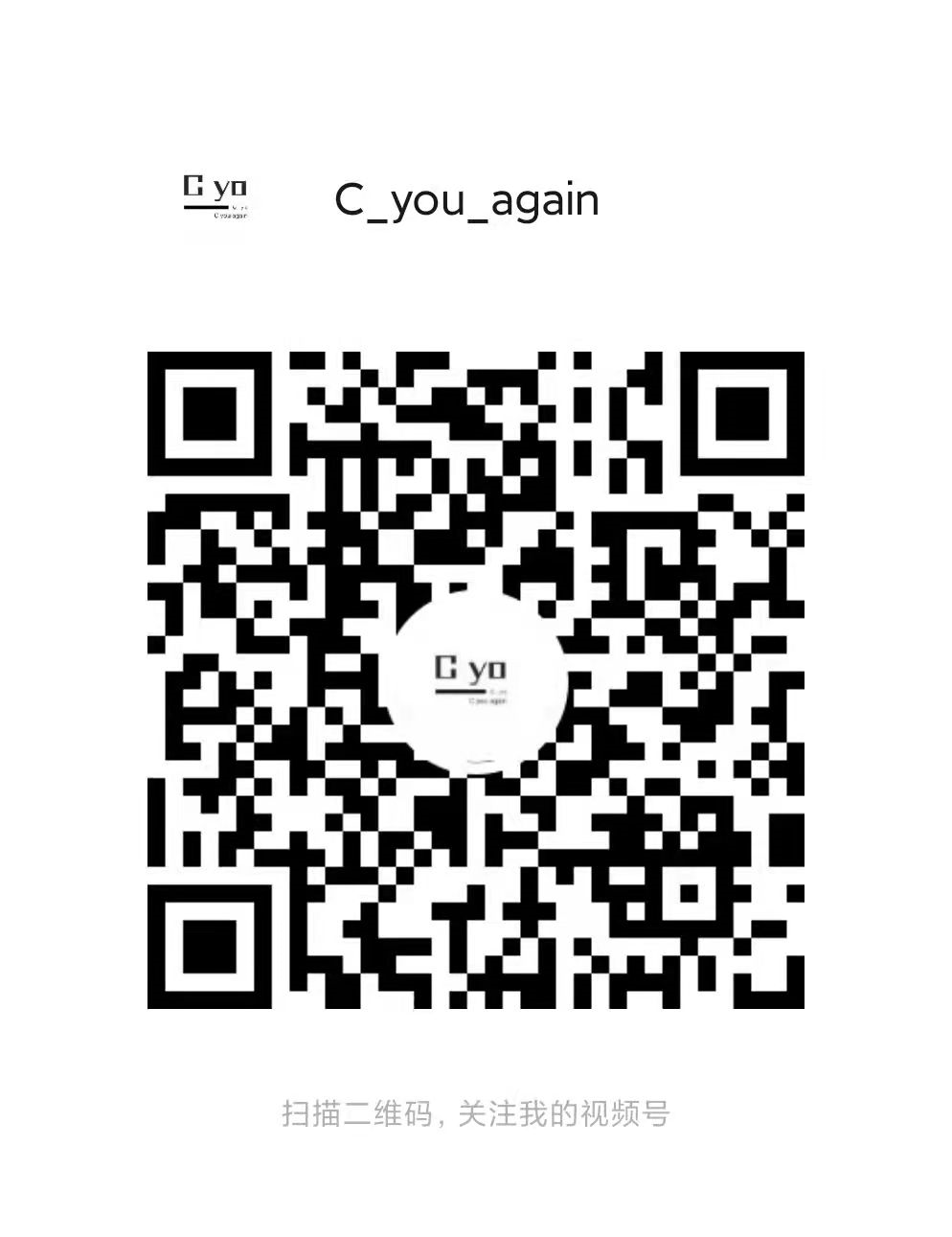
任何技术问题请加wx:itxzzzx
1、前期必备
1.1、下载源码
本教程源码我已经放到网盘了,在公众号【IT学长】回复 “宿舍管理系统”自行下载。
1.2、下载开发工具
作者用目前非常流行的 Eclipse 开发工具做演示,大家可直接在百度搜索关键词下载。
1.3、下载Tomcat
这一步也是非常简单啦,作者使用Tomcat9.0版本,建议跟作者保持一致。在百度搜索 Tomcat9.0,下载后解压到某个盘符下即可(记住解压路径,后面要用)
1.4、下载JDK并配置环境变量
很重要,作者使用JDK1.8版本,也是建议初学者使用作者的版本(其它版本后面配置可能会出问题)。JDK下载和环境变量配置在百度搜索关键词有很多教程,这里不在重复。
1.5、安装数据库和数据库管理工具
目前作者所有毕设源码数据库都用 MySQL5.7版本,强烈建议初学者跟作者保持一致,避免出现其他错误,待运行成功后再根据需要调整数据库版本。
MySQL5.7安装教程请看作者另一篇文章:《MySQL绿色版安装与卸载教程》
数据库管理工具作者用 Navicat,并没有版本要求,自己在百度搜索,傻瓜式安装即可,也可以用其他数据库管理工具。
做完以上工作后,接下来就将项目源码导入到开发工具中,修改配置运行了。
2、将SQL文件导入到数据库
1、打开安装好的Navicat(数据库管理工具)–》连接 --》MySQL
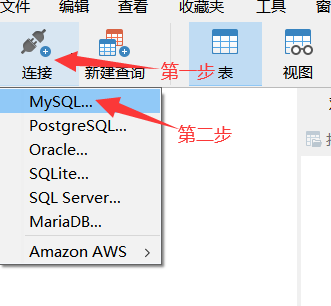
2、输入相关信息
连接名:自定义(随便起)
主机:使用默认localhost或127.0.0.1
端口:使用默认3306
用户名:填写自己数据库的用户名
密码:填写自己数据库的密码
注意:使用了上面作者提供的数据库安装方式的,密码默认为空!

3、输入以上信息后,先点击“连接测试”看看信息是否正确,正确后点击“确定”即可。
4、test 右击–》新建数据库
数据库名:查看解压好的文件,进入到 sql(数据库文件)文件夹,用记事本工具打开 .sql 文件
下载好的源码包解压后:
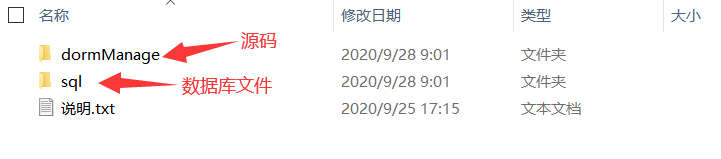
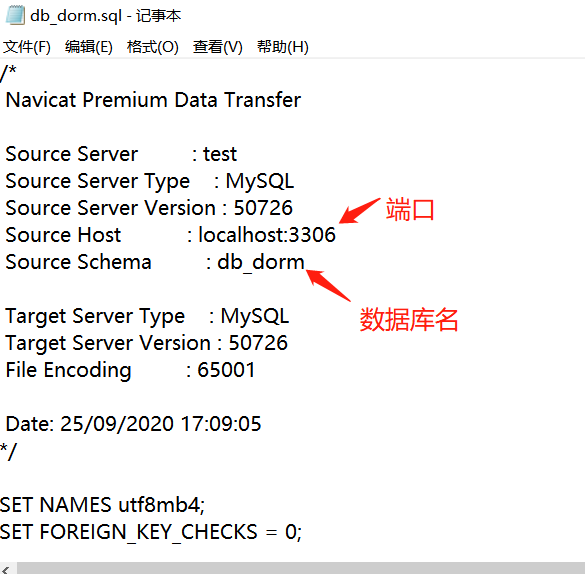
字符集:utf8
排序规则:utf8_general_ci
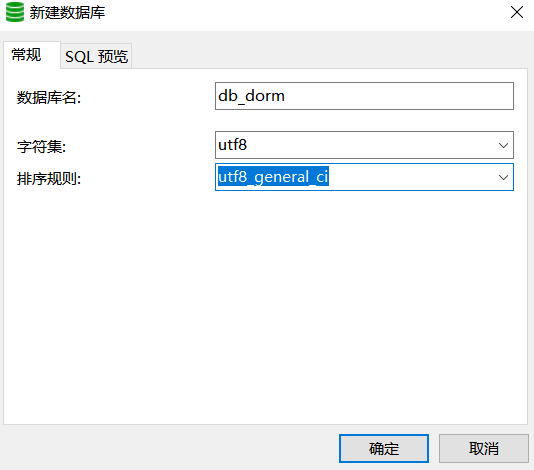
5、双击新建的数据库 --》待数据库名由灰变量后 --》右击数据库名 --》运行SQL文件 --》选择文件 --》点击开始 --》关闭

注意:SQL文件在下载好的源码包中

6、刷新数据库表后即可看到导入的文件了
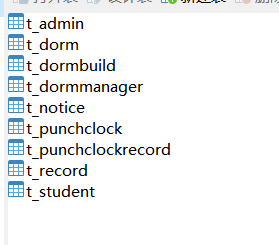
完成以上步骤后,sql文件已成功导入到数据库中了。
3、用Eclipse运行
1、打开之前安装好的eclipse开发工具,file --> import -->Existing Projects into Workspace -->Next

2、选择下载好的 dormManage 即可
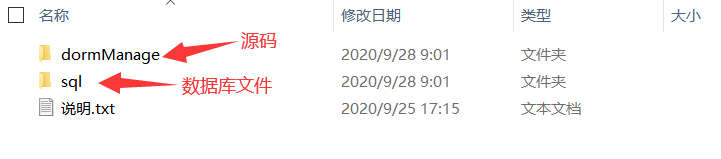
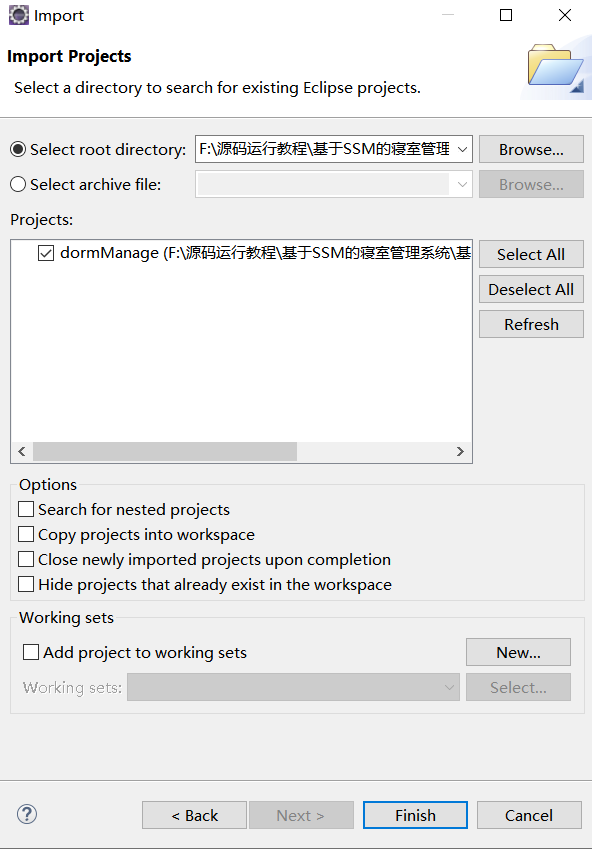
3、导入后,如下图所示

4、Java Resources --》resources --》dbconfig.properties --》修改数据库名、数据库用户名、数据库密码 --》保存
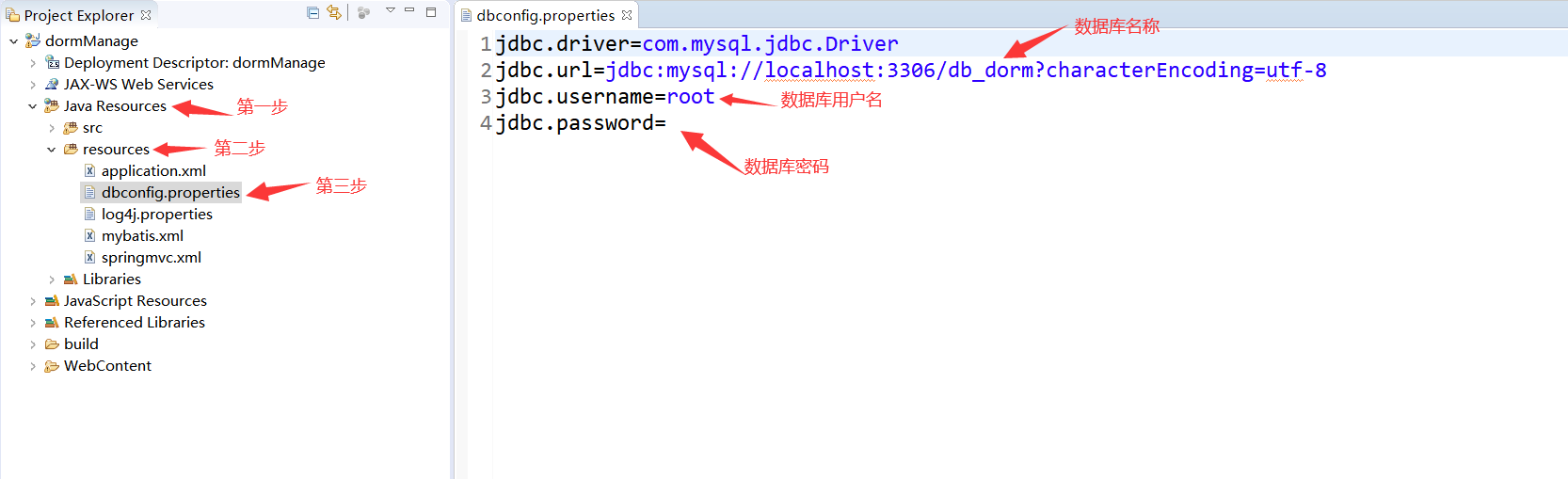
5、File --》New --》Other --》Server --》Next


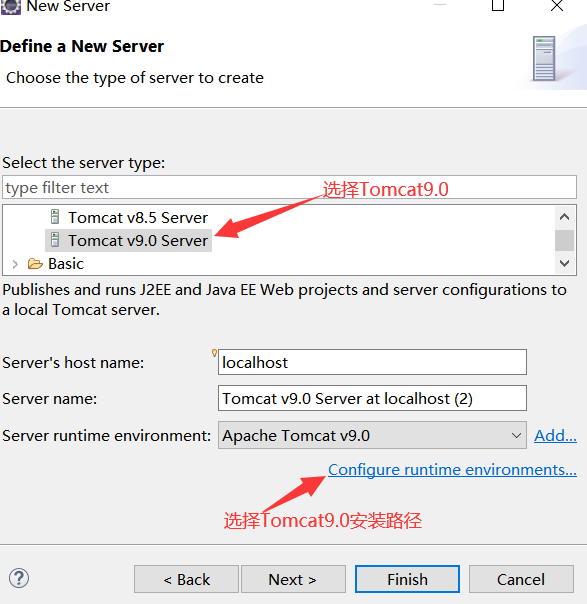
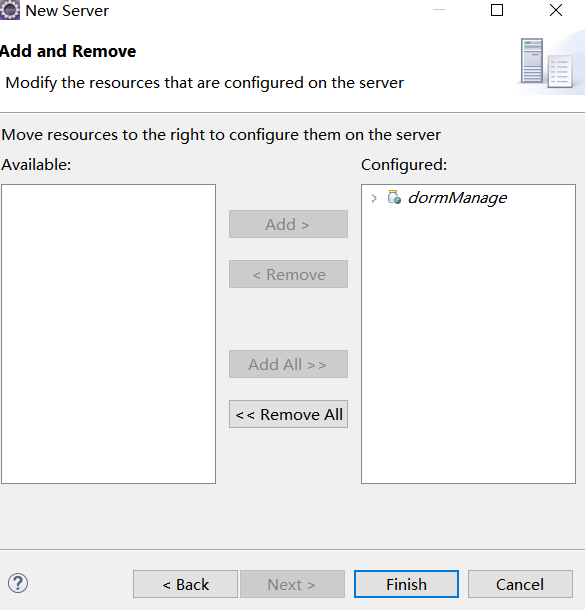
6、开始运行
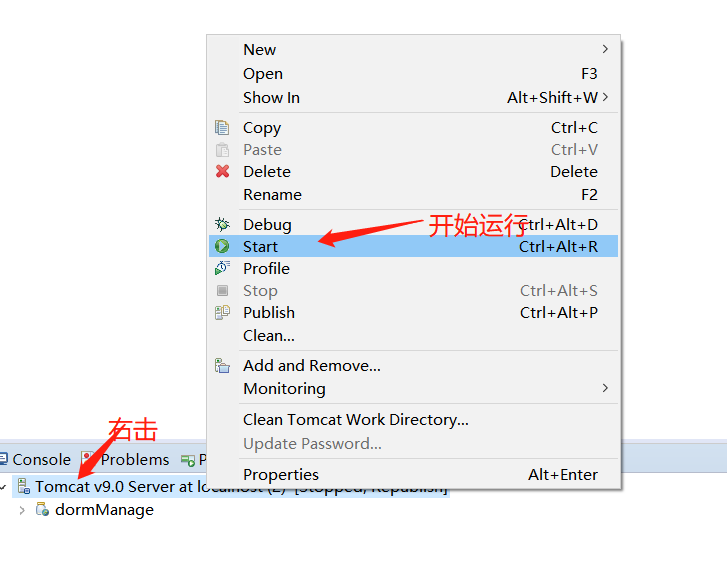
看到下图,说明运行成功了

7、打开浏览器输入:http://localhost:8080/dormManage/,输入对应的用户名,密码
系统管理员:用户名【admin】密码【cya】
宿舍管理员:用户名【dorm】密码【cya】
学 生:用户名【002】密码【cya】
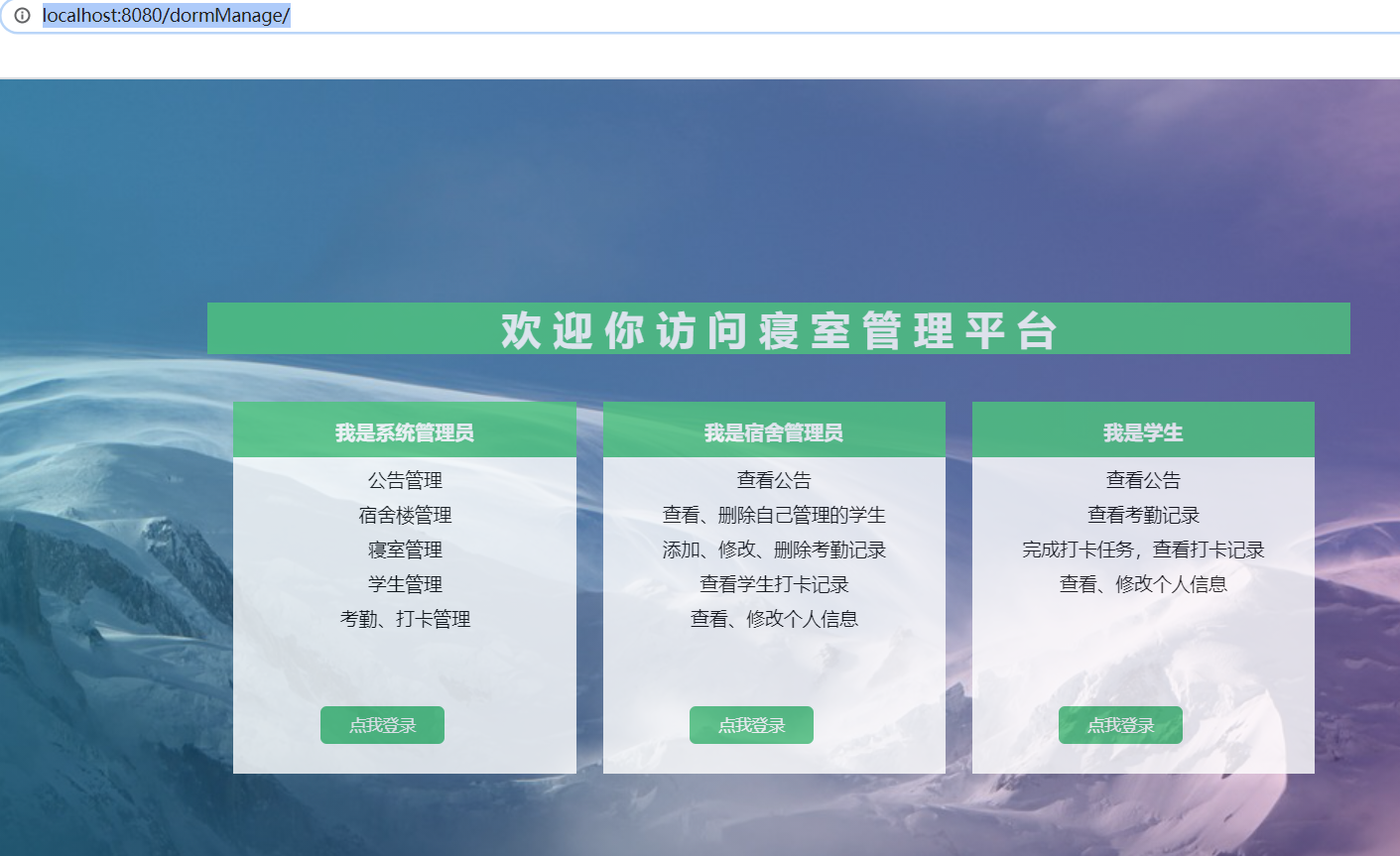
4、常见问题
4.1、导入后项目名称前有可能出现红叉叉,那该怎么解决呢?
导入后项目名称前有可能出现红叉叉,这时候不要着急运行项目(运行会报错),根据以下步骤解决。
1、鼠标放到项目名称上右击 --》Build Path -->Configure Build Path
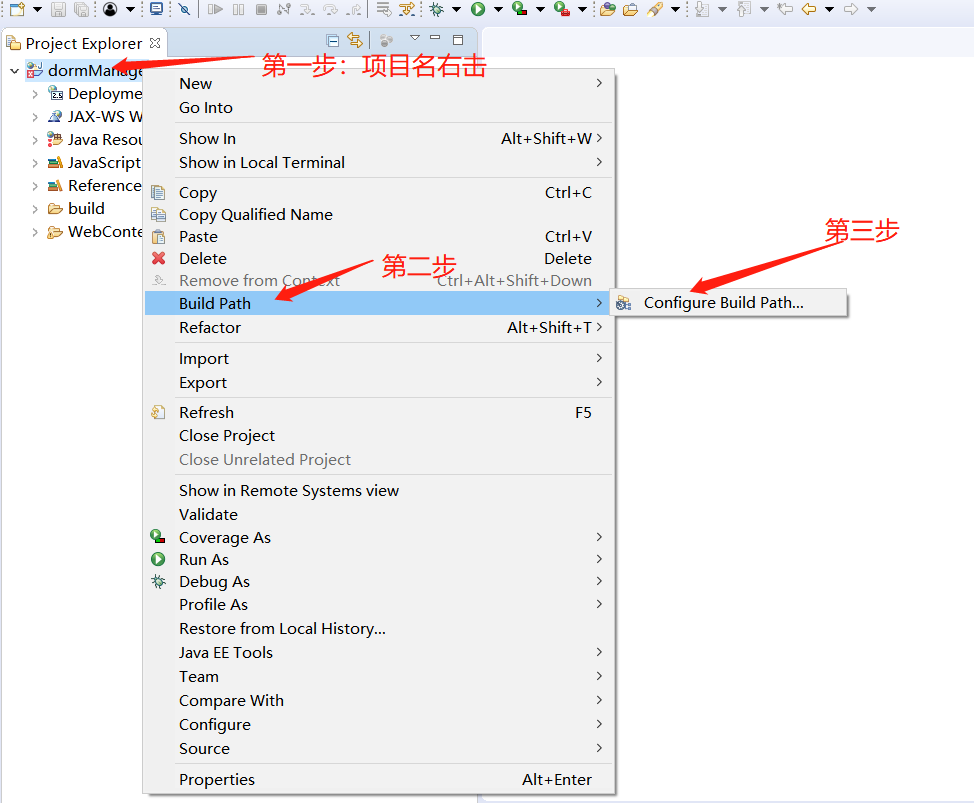
2、点击 Libraries -->检查报错项
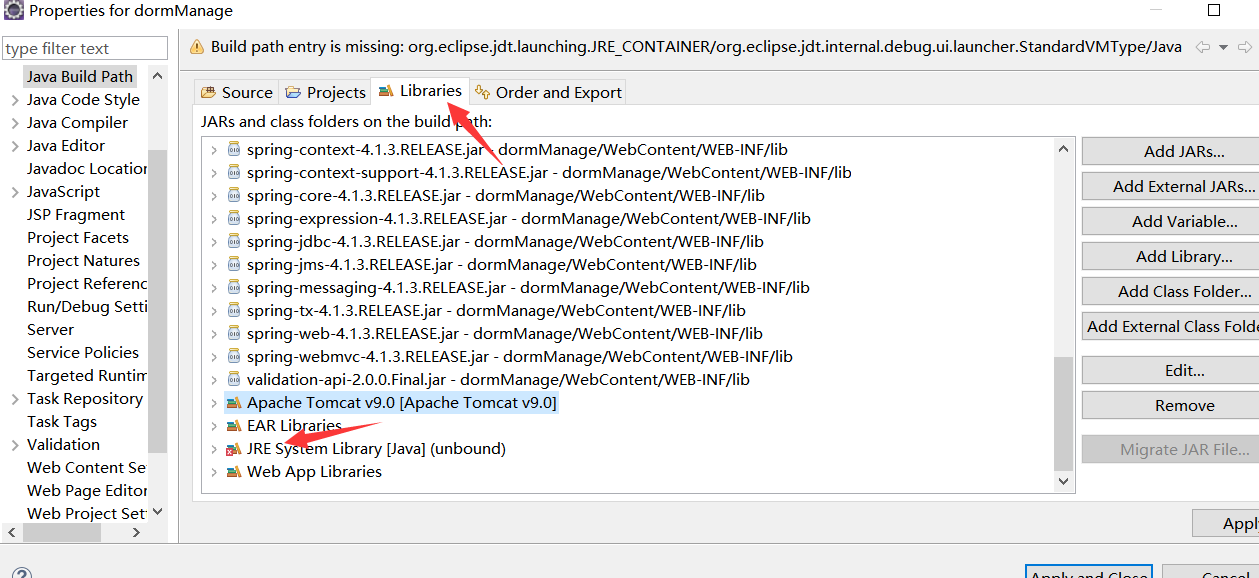
上图中,我们看到 JRE System Library[Java](unbound)报错,这是因为未找到 JDK,鼠标放到报错项上 --》点击右侧的Edit按钮
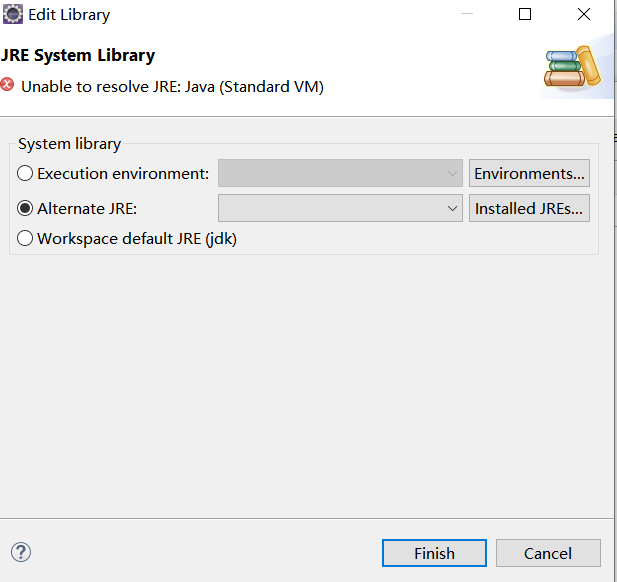
上图中的报错更明显,解决方式:选择安装好的JDK环境就好了。